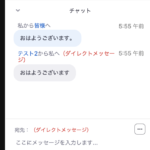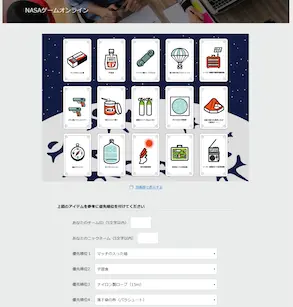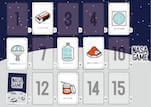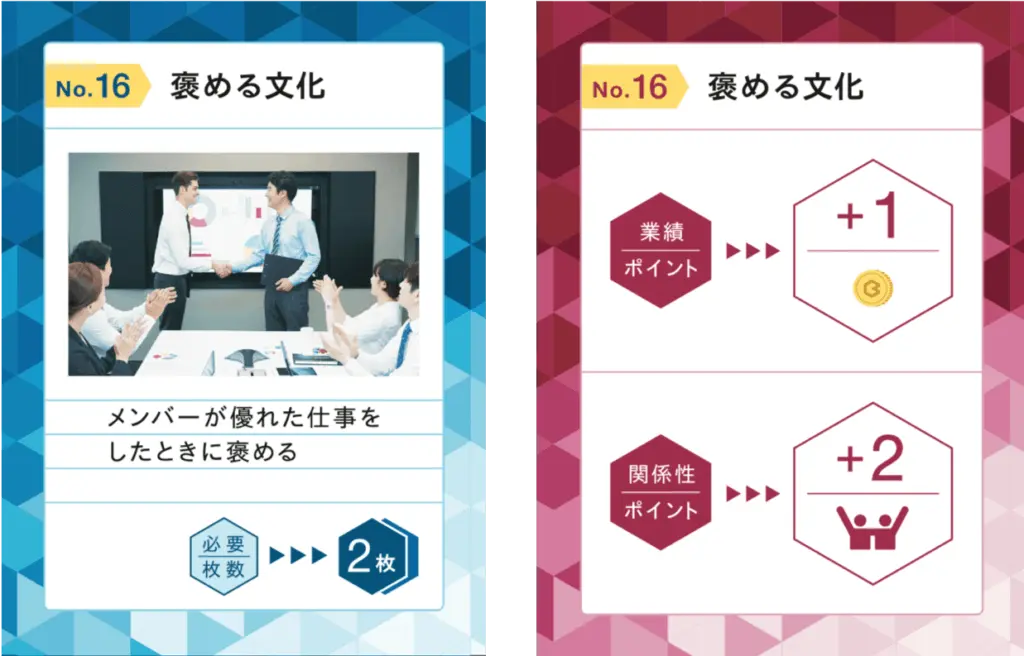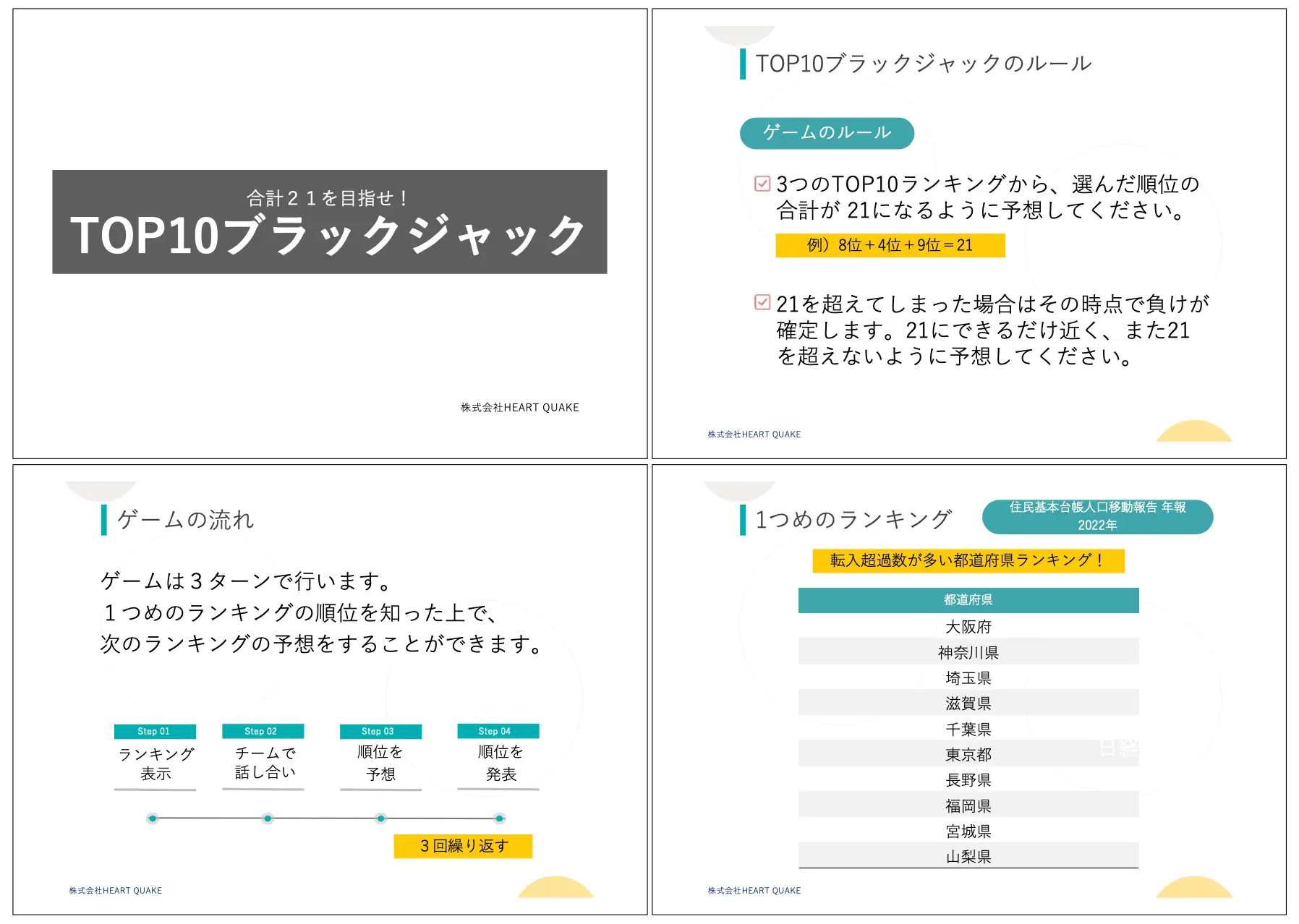ゼロから始めるZoomでオンライン研修|第七回
「ゼロから始めるZoomでオンライン研修」
第一回 Zoomのインストール/事前準備
第二回 Zoomの基本画面について
第三回 Zoomの使い方(参加者の招待/セキュリティの設定/バーチャル背景)
第四回 Zoomの使い方(画面共有)
第五回 Zoomの使い方(チャット・手を挙げる・投票機能)
第六回 Zoomの使い方(ホスト・共同ホスト)
今回は、「ブレイクアウトルーム(ブレイクアウトセッション)」についてです。
研修を実施する際に、参加者をチームごとに分けてグループワークを行う事があると思います。
オンライン研修でも、チーム分けをする事ができる機能がブレイクアウトルーム(ブレイクアウトセッション)です。
今回から2回に分けて、ブレイクアウトルームの使い方をご説明します。
・ブレイクアウトルーム(ブレイクアウトセッション)とは
・ブレイクアウトルームの設定方法
・ブレイクアウトルームの作り方
ブレイクアウトルームとは
ブレイクアウトルームとは、Zoomミーティング中に参加者を分けて入れる小部屋のことで、ミーティングの主催者(ホスト)のみが作成することができます。
例えば、20人で研修を実施していた場合、5人ずつの4部屋に参加者を分けてグループワークを行うことができます。部屋の数や各部屋の人数は自由に設定する事ができます。
ブレイクアウトルームの設定方法
ブレイクアウトルームの機能を使うには、事前に設定でブレイクアウトルームを有効にしておく必要があります。
設定>ミーティング>「ブレイクアウトルーム」をオン

ブレイクアウトルームの作り方
ブレイクアウトルームの機能をオンにしていると、ホストのZoom画面の下に、ブレイクアウトルームのアイコンが表示されます。
アイコンをクリックすると、こちらの画面が開きます。
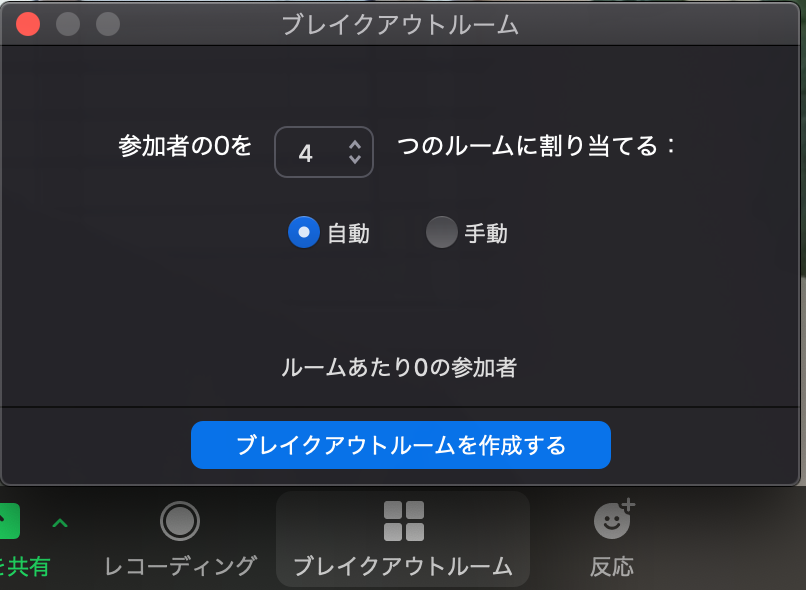
・ルームの数
・参加者を各部屋に自動で割り振るか、手動で割り当てるか
を選択し、「ブレイクアウトルームを作成する」ボタンを押すと、ルームが作られます。
手動作成を選ぶと、ルームを作った後、参加者をそれぞれのルームに割り当てる作業が必要となります。
自動作成を選ぶと、参加者は自動的に割り振られます。
例えば、参加者が18人いて4部屋作った場合、4人、4人、5人、5人という形で割り当てられます。
事前にチームメンバーが決まっていなければ、自動作成を行う方が運営はスムーズです。
ただし、自動作成でルームを作ってしまうと、本来グループワークに参加しない運営メンバーも割り振られてしまうので、一度自動作成した後に、グループワークに参加しない人を外す、入れ替えるという作業が必要です。
オンライン研修でグループワークを実施する際は、ファシリテーターがブレイクアウトルームの操作まで行うと負担が大きいので、必ず担当を分けるようにしましょう。
ブレイクアウトルームを作っただけではまだ参加者は移動せずに、次のような画面になります。
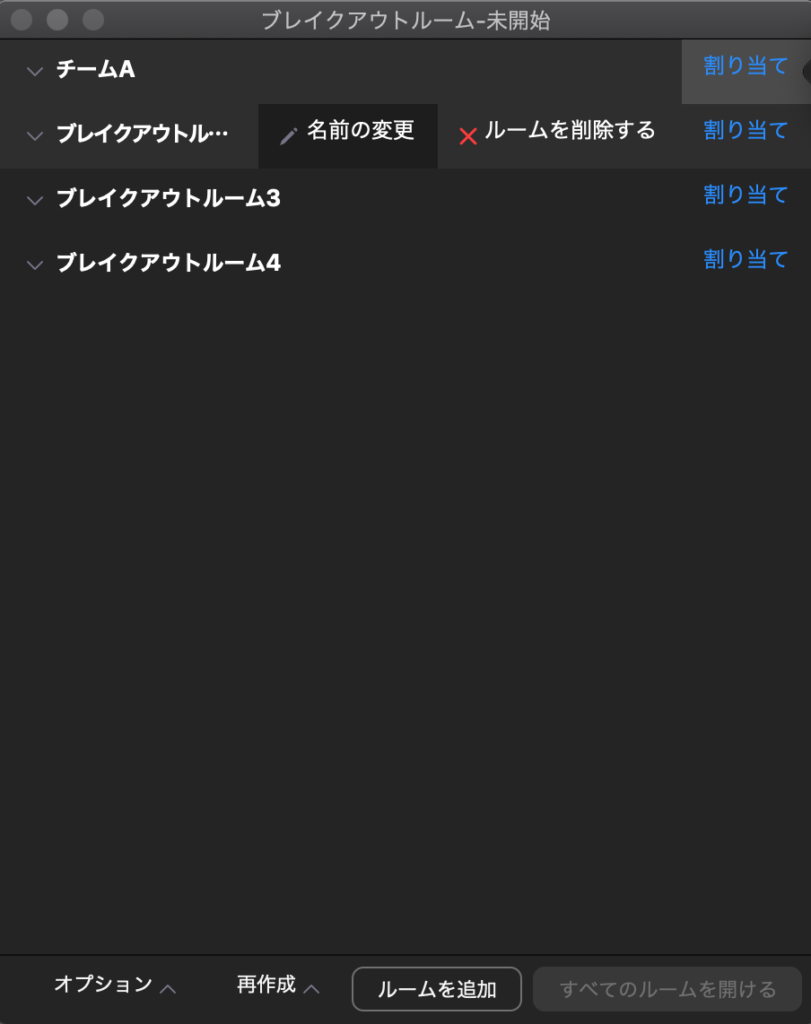
ルームが作られていて、参加者が割り当てられている状態です。
この画面でルームの詳細を設定する事ができます。
「全てのルームを開ける」をクリックして初めて参加者は各ルームに移動する事になります。
ブレイクアウトルームの詳細設定
ブレイクアウトルーム作成後の画面で、左下の「オプション」をクリックすると、より詳細な設定を行う事ができます。

・全参加者を自動で分科会室に移動
分科会室とは、ブレイクアウトルームのことです。
このチェックを入れておくと、参加者は強制的に割り当てられたブレイクアウトルームに移動します。
実際の運営では、チェックを入れておいて問題ありません。
・参加者がいつでもメインセッションに戻ることができるようにします
こちらにチェックを入れておくと、参加者はいつでもブレイクアウトルームからメインルームへ戻る事ができます。
実際の運営では、チェックはどちらでも構いません。
・分科会室は次の時間に自動的に閉じます
こちらで、ブレイクアウトルームの時間を設定できます。
その下の「時間切れ時に自分に通知」にチェックを入れておくと、時間が来た時に、ホストに確認が入り、その場ですぐに閉じるか継続するかを判断をする事ができます。
確認があった際にルームを閉じなかった場合は、その後手動で閉じる必要があります。
・分科会室を閉じた後のカウントダウン
こちらを設定しておくと、ルームを閉じた後に、カウントダウンがスタートします。
いきなり閉じると参加者が話している途中になってしまうケースがあるので、30秒程度カウントダウンを設定しておくといいでしょう。
ブレイクアウトルームの移動
ホスト・共同ホストは、ブレイクアウトルーム間を自由に移動することができます。
グループワークの話し合いの様子を見にいったり、質問を受け付けることができます。
また、参加者も、話し合いの中で質問があった際は、ホストをルームに呼ぶことができます。
今回の内容はここまでとなります。次回も引き続き、「ブレイクアウトルーム」機能について紹介していきます。
オンラインチームビルディング研修コンテンツ
弊社では、オンラインで実施できるチームビルディングコンテンツを提供しております。
詳しく知りたい方は、こちらからご確認いただけます。
⇒オンラインで実施できるチームビルディング研修
オンライン研修のZoomサポートをご希望の方
オンライン研修を実施予定だけれど、運営側のZoomの操作に不安があるという方へ。オンライン研修中のZoomの操作サポート(参加者のマイクオンオフの操作、ブレイクアウトルームの操作等)を提供する事も可能です。
・事前打ち合わせにて、ヒアリング+アドバイス
・運営者/受講者向けの事前準備マニュアルのご提供
・研修当日のZoom操作
費用
5万円〜/2時間 ※弊社コンテンツを利用の場合は4万円〜/2時間
※同業他社様からのお問い合わせはご遠慮ください。
 Tweet
Tweet